Ativar modo de fixação de tela no Samsung Galaxy S6

A fixação de tela é um novo recurso introduzido desde o Android 5.0, evita que os usuários se preocupem com a curiosidade de outras pessoas ao emprestar seu Samsung Galaxy S6.
Antes de fazer qualquer um dos itens acima, você deve verificar se o seu iPhone tem o iCloud instalado . Em seguida, comece seguindo as instruções Restaurar iPhone ao esquecer a senha de bloqueio de tela.
Veja também: Crie um ID Apple em 3 minutos usando o iPhone

Etapa 1: Conecte seu telefone a um computador com um cabo e ligue o iTunes no computador. Se você não tiver o iTunes, baixe a versão mais recente do iTunes no seu dispositivo.
Etapa 2: Pressione e segure a tecla Liga / Desliga até que o controle deslizante apareça> Deslize para a direita para desligar o telefone> Aguarde 5 segundos para que a máquina desligue completamente.
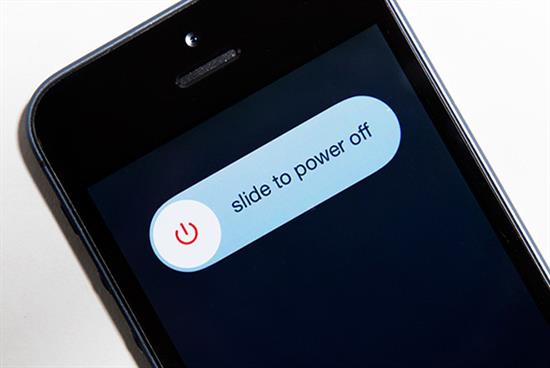
Passo 3: Coloque seu iPhone no modo DFU pressionando e segurando a tecla Power + a tecla Home ao mesmo tempo por cerca de 10 segundos.
Etapa 4: após 10 segundos, remova a tecla Liga / Desliga > Continue pressionando a tecla Home por cerca de 10 segundos .
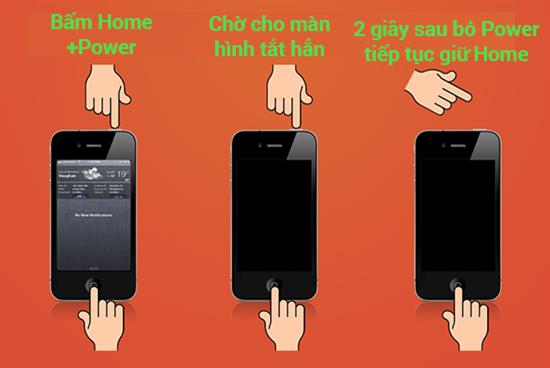
Etapa 5: Clique em "Restaurar" no iTunes> O iTunes irá notificá-lo detectando que o dispositivo precisa de recuperação> Selecione "OK" para concluir.
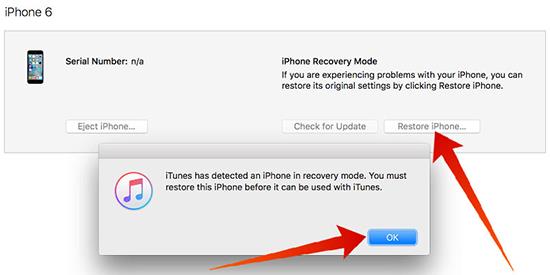
Neste, há 2 casos a serem observados:
- Esqueci a senha do iCloud.
- Lembre-se da senha do iCloud.
Se "Esqueci a senha do iCloud", mas ainda se lembra das informações pessoais ao criar uma conta, consulte o artigo: " Esqueci a senha do iCloud e como voltar " para voltar. Se você esquecer essas informações de registro, é realmente "todo o caminho"> Basta trazer a uma loja externa para tentar abrir o telefone (dessa forma não é segura, não garantida e não é recomendada).
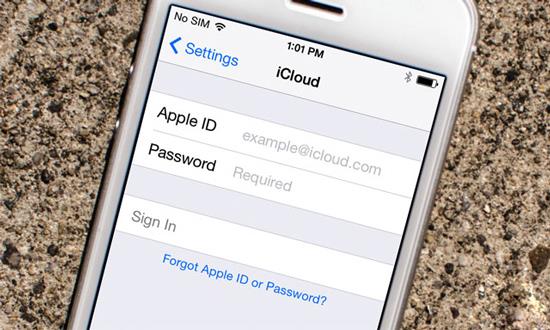
Se "Lembrar a senha do iCloud" ou recuperar sua conta da etapa acima, você pode seguir o método 1 e para ativar o iPhone, você precisa inserir sua conta e senha do iCloud.
Então resolva o problema de esquecer a senha do iPhone , agora você pode usar seu aparelho normalmente. Boa sorte.
>>> Ocultar imagens no iOS sem Jailbreak
>>> Como ligar e desligar rapidamente o botão de página inicial virtual no iPhone em menos de 1 segundo
>>> Como projetar a tela do iPhone no computador em apenas 3 etapas
>>> Os melhores aplicativos de selfie no Android e iOS
>>> Você pode instalar mais de 5 impressões digitais no iPhone com esta dica super legal
A fixação de tela é um novo recurso introduzido desde o Android 5.0, evita que os usuários se preocupem com a curiosidade de outras pessoas ao emprestar seu Samsung Galaxy S6.
Atender e encerrar chamadas economiza mais tempo e operações.
As informações da máquina ajudam a verificar informações como IME, modelo ...
Quanto mais pontos de toque um telefone sensível ao toque tiver, mais suave e mais responsivo será o toque.
A tela de borda em telefones Samsung torna mais fácil e rápido manipular seus aplicativos favoritos, listas, etc.
Às vezes, notificações de aplicativos como Facebook, Zalo ... podem ser irritantes para o seu trabalho, você pode configurá-los para ligar / desligar.
Faça capturas de tela facilmente com apenas um toque na tela.
Adicione uma tecla de câmera flutuante que você pode mover para qualquer posição na tela nos modos Auto e Selfie.
A configuração de brilho da tela do Samsung Galaxy J7 ajuda a definir a hora em que o dispositivo desligará automaticamente quando não estiver em uso.
Você pode estender a palma da mão em direção à câmera para tirar uma selfie após alguns segundos.
As atualizações de software ajudam a máquina a adicionar novos recursos ou melhorar seu desempenho na experiência do usuário.
Ative rapidamente uma função específica e atalhos de configuração, como: Assist, cor negativa ...
O telefone suporta carregamento rápido, mas leva muito tempo para carregar totalmente a bateria, por quê? E como consertar esse longo carregamento do telefone Samsung?
Mostrar informações do proprietário O Samsung Galaxy J7 mostrará suas informações na tela de bloqueio.
Touchpoint é uma tecnologia que permite em uma superfície de tela a capacidade de reconhecer a presença de mais de um ou mais de dois pontos.
Para silenciar chamadas e alarmes recebidos, coloque sua mão na tela ou vire o dispositivo de cabeça para baixo.
O modo de economia de bateria ajuda o dispositivo a controlar a quantidade de bateria usada para prolongar o tempo de uso.
A conectividade 3G torna possível trabalhar ou jogar a qualquer hora e em qualquer lugar.
Adicione uma tecla de câmera flutuante que você pode mover para qualquer posição na tela nos modos Auto e Selfie.
Você pode enviar uma mensagem de emergência para destinatários em uma situação de emergência pressionando o botão liga / desliga três vezes consecutivas.


















